Comment supprimer le voleur d'informations Offx du système d'exploitation
de TroieÉgalement connu sous le nom de: Voleur d'informations Offx
Obtenez une analyse gratuite et vérifiez si votre ordinateur est infecté.
SUPPRIMEZ-LES MAINTENANTPour utiliser le produit complet, vous devez acheter une licence pour Combo Cleaner. 7 jours d’essai limité gratuit disponible. Combo Cleaner est détenu et exploité par RCS LT, la société mère de PCRisk.
Quel type de maliciel est Offx ?
Offx est un maliciel de vol d'informations codé à l'aide du langage de programmation Python. Il est généralement distribué par le biais de sites web trompeurs qui se font passer pour des sites de téléchargement légitimes de logiciels de montage vidéo. Ce maliciel est conçu pour capturer des données sensibles, notamment des mots de passe, des cookies et des informations provenant d'applications de messagerie et de portefeuilles de crypto-monnaies.
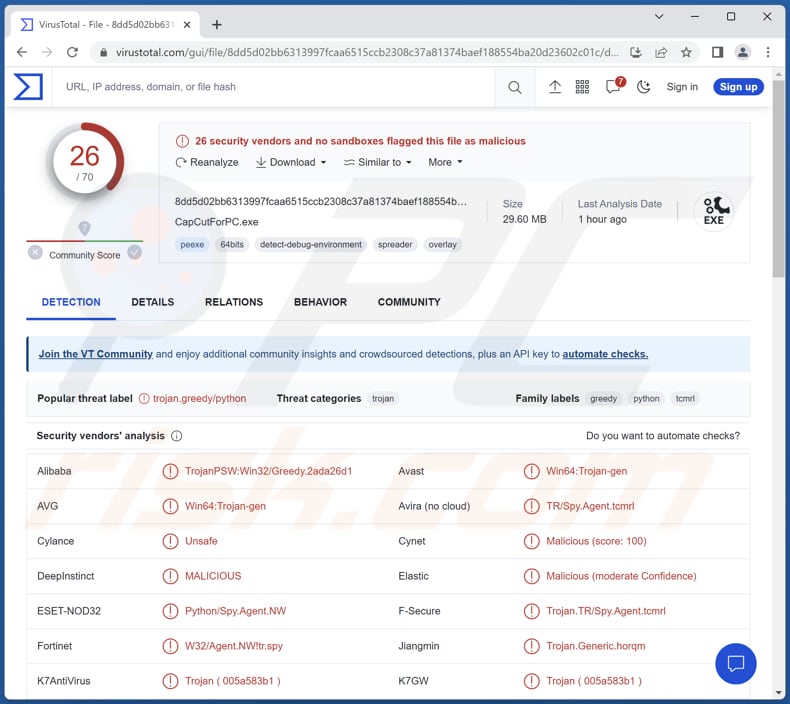
En savoir plus sur Offx
Offx vole les mots de passe et les cookies de plusieurs navigateurs web, notamment A7star, Brave, Cent-browser, Epic-privacy-browser, Google-chrome, GoogleSxS, Iridium\OperaGx, Kometa, Microsoft, Opera, Orbitum, Sputnik, Torch, Uran, Vivaldi et Yandex. Il récupère également les fichiers .cpp, .db, .jpeg, .jpg, .lua, .pdf, .png, .py et .txt du bureau.
Offx Stealer est également conçu pour cibler les applications de messagerie telles que Discord et Telegram. Il se concentre également sur les applications de bureau à distance telles que UltraViewer et AnyDesk, ainsi que sur diverses applications de portefeuilles de crypto-monnaies, notamment Atomic, Bytecoin, Coinomi, Ethereum, Exodus, Guarda et Zcash.
Une fois toutes les données collectées, le voleur génère un fichier ZIP compressé. Il utilise ensuite ce fichier ZIP pour transmettre les données par l'intermédiaire d'un canal Telegram. Pour ce faire, il lance une requête POST à laquelle il joint le fichier ZIP final.
Les victimes du voleur d'informations Offx peuvent rencontrer toute une série de problèmes une fois leur appareil infecté. Parmi les conséquences potentielles, citons la compromission des comptes en ligne, la perte de données confidentielles, les pertes financières et les atteintes à la vie privée.
| Nom | Voleur d'informations Offx |
| Type de Menace | Voleur d'informations, piégeur d'écran |
| Noms de Détection | Avast (Win64:Trojan-gen), ESET-NOD32 (Python/Spy.Agent.NW), Kaspersky (Trojan-PSW.Win32.Greedy.bxl), Microsoft (Trojan:Win32/Sabsik.TE.B!ml), Sophos (Mal/Generic-S), Liste complète (VirusTotal) |
| Symptômes | Les voleurs d'informations sont conçus pour s'infiltrer furtivement dans l'ordinateur de la victime et rester silencieux, de sorte qu'aucun symptôme particulier n'est clairement visible sur une machine infectée. |
| Méthodes de Distribution | Installateurs malveillants, courriels infectés, publicités en ligne malveillantes, ingénierie sociale, "cracks" de logiciels. |
| Dommages | Vol de mots de passe et d'autres informations sensibles, usurpation d'identité, pertes financières et autres problèmes. |
|
Suppression des maliciels (Windows) |
Pour éliminer d'éventuelles infections par des maliciels, analysez votre ordinateur avec un logiciel antivirus légitime. Nos chercheurs en sécurité recommandent d'utiliser Combo Cleaner. Téléchargez Combo CleanerUn scanner gratuit vérifie si votre ordinateur est infecté. Pour utiliser le produit complet, vous devez acheter une licence pour Combo Cleaner. 7 jours d’essai limité gratuit disponible. Combo Cleaner est détenu et exploité par RCS LT, la société mère de PCRisk. |
Conclusion
Dans l'ensemble, l'infection de leurs appareils par Offx stealer expose les victimes à divers problèmes, notamment la compromission de leurs comptes en ligne, la perte de données confidentielles, l'accès non autorisé au système, les pertes financières et l'atteinte à la vie privée. Les victimes doivent prendre des mesures immédiates pour supprimer le maliciel, sécuriser leurs comptes et limiter les dommages potentiels causés par l'attaque.
D'autre exemples de logiciels voleurs sont Warp, ObserverStealer, et NodeStealer.
Comment Offx s'est-il infiltré dans mon ordinateur ?
On sait que les sites web trompeurs se présentant comme des sources légitimes de logiciels d'édition vidéo sont une méthode de distribution courante pour Offx. Les utilisateurs infectent les ordinateurs par le biais d'installateurs malveillants déguisés en installateurs de CapCut et éventuellement d'autres logiciels.
De même, les utilisateurs peuvent infecter leur ordinateur avec des maliciels en cliquant sur des pièces jointes ou des liens suspects dans des courriels, en visitant des sites web compromis ou maliciels, en interagissant avec des périphériques de stockage amovibles infectés et par le biais de fausses mises à jour de logiciels.
Comment éviter l'installation d'un maliciel ?
Téléchargez des programmes à partir de sources fiables, telles que des sites web officiels ou des magasins d'applications de confiance. Soyez discret lorsque vous ouvrez des courriels en pièce jointe ou cliquez sur des liens, en particulier ceux provenant d'expéditeurs inconnus. Mettez régulièrement à jour votre système d'exploitation et vos logiciels pour combler les failles de sécurité, et utilisez un logiciel antivirus fiable pour analyser et protéger votre ordinateur contre les menaces des maliciels.
Faites preuve de prudence lorsque vous naviguez sur le web et évitez de cliquer sur des publicités et des pop-ups douteux ou trompeurs. Si vous pensez que votre ordinateur est déjà infecté, nous vous recommandons de lancer une analyse avec Combo Cleaner Antivirus pour Windows pour éliminer automatiquement les maliciels infiltrés.
Page malveillante (fausse) distribuant Offx (source : cyble.com) :
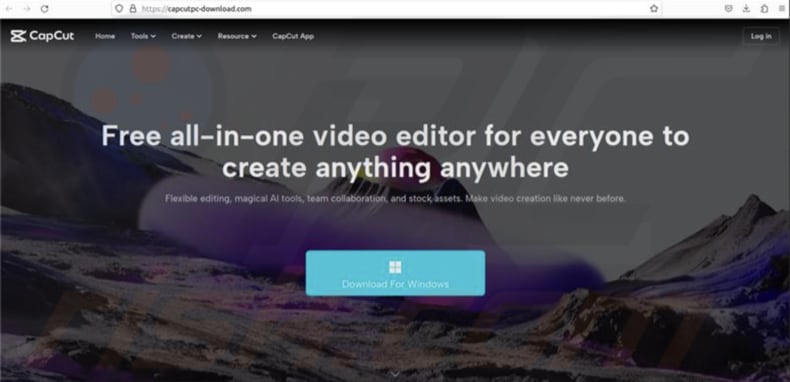
Suppression automatique et instantanée des maliciels :
La suppression manuelle des menaces peut être un processus long et compliqué qui nécessite des compétences informatiques avancées. Combo Cleaner est un outil professionnel de suppression automatique des maliciels qui est recommandé pour se débarrasser de ces derniers. Téléchargez-le en cliquant sur le bouton ci-dessous :
TÉLÉCHARGEZ Combo CleanerEn téléchargeant n'importe quel logiciel listé sur ce site web vous acceptez notre Politique de Confidentialité et nos Conditions d’Utilisation. Pour utiliser le produit complet, vous devez acheter une licence pour Combo Cleaner. 7 jours d’essai limité gratuit disponible. Combo Cleaner est détenu et exploité par RCS LT, la société mère de PCRisk.
Menu Rapide :
- Qu'est-ce que Offx ?
- ETAPE 1. Suppression manuelle du maliciel Offx.
- ETAPE 2. Vérifiez si votre ordinateur est propre.
Comment supprimer manuellement les maliciels ?
La suppression manuelle des maliciels est une tâche compliquée - il est généralement préférable de permettre aux programmes antivirus ou anti-maliciel de le faire automatiquement. Pour supprimer ce maliciel, nous vous recommandons d'utiliser Combo Cleaner Antivirus pour Windows.
Si vous souhaitez supprimer les maliciels manuellement, la première étape consiste à identifier le nom du logiciel malveillant que vous essayez de supprimer. Voici un exemple de programme suspect exécuté sur l'ordinateur d'un utilisateur :

Si vous avez vérifié la liste des programmes exécutés sur votre ordinateur, par exemple à l'aide du gestionnaire de tâches, et identifié un programme qui semble suspect, vous devez continuer avec ces étapes :
 Téléchargez un programme appelé Autoruns. Ce programme affiche les emplacements des applications à démarrage automatique, du registre et du système de fichiers :
Téléchargez un programme appelé Autoruns. Ce programme affiche les emplacements des applications à démarrage automatique, du registre et du système de fichiers :

 Redémarrez votre ordinateur en mode sans échec :
Redémarrez votre ordinateur en mode sans échec :
Utilisateurs de Windows XP et Windows 7 : démarrez votre ordinateur en mode sans échec. Cliquez sur Démarrer, cliquez sur Arrêter, cliquez sur Redémarrer, cliquez sur OK. Pendant le processus de démarrage de votre ordinateur, appuyez plusieurs fois sur la touche F8 de votre clavier jusqu'à ce que le menu Options avancées de Windows s'affiche, puis sélectionnez Mode sans échec avec mise en réseau dans la liste.

Vidéo montrant comment démarrer Windows 7 en "Mode sans échec avec mise en réseau" :
Utilisateurs de Windows 8 : Démarrer Windows 8 en mode sans échec avec mise en réseau - Accédez à l'écran de démarrage de Windows 8, tapez Avancé, dans les résultats de la recherche, sélectionnez Paramètres. Cliquez sur Options de démarrage avancées, dans la fenêtre "Paramètres généraux du PC" ouverte, sélectionnez Démarrage avancé.
Cliquez sur le bouton "Redémarrer maintenant". Votre ordinateur va maintenant redémarrer dans le "menu des options de démarrage avancées". Cliquez sur le bouton "Dépanner", puis cliquez sur le bouton "Options avancées". Dans l'écran des options avancées, cliquez sur "Paramètres de démarrage".
Cliquez sur le bouton "Redémarrer". Votre PC redémarrera dans l'écran Paramètres de démarrage. Appuyez sur F5 pour démarrer en mode sans échec avec mise en réseau.

Vidéo montrant comment démarrer Windows 8 en "Mode sans échec avec mise en réseau" :
Utilisateurs de Windows 10 : Cliquez sur le logo Windows et sélectionnez l'icône Alimentation. Dans le menu ouvert, cliquez sur "Redémarrer" tout en maintenant le bouton "Shift" de votre clavier enfoncé. Dans la fenêtre "choisir une option", cliquez sur "Dépanner", sélectionnez ensuite "Options avancées".
Dans le menu des options avancées, sélectionnez "Paramètres de démarrage" et cliquez sur le bouton "Redémarrer". Dans la fenêtre suivante, vous devez cliquer sur le bouton "F5" de votre clavier. Cela redémarrera votre système d'exploitation en mode sans échec avec mise en réseau.

Vidéo montrant comment démarrer Windows 10 en "Mode sans échec avec mise en réseau" :
 Extrayez l'archive téléchargée et exécutez le fichier Autoruns.exe.
Extrayez l'archive téléchargée et exécutez le fichier Autoruns.exe.

 Dans l'application Autoruns, cliquez sur "Options" en haut et décochez les options "Masquer les emplacements vides" et "Masquer les entrées Windows". Après cette procédure, cliquez sur l'icône "Actualiser".
Dans l'application Autoruns, cliquez sur "Options" en haut et décochez les options "Masquer les emplacements vides" et "Masquer les entrées Windows". Après cette procédure, cliquez sur l'icône "Actualiser".

 Consultez la liste fournie par l'application Autoruns et localisez le fichier malveillant que vous souhaitez éliminer.
Consultez la liste fournie par l'application Autoruns et localisez le fichier malveillant que vous souhaitez éliminer.
Vous devez écrire son chemin complet et son nom. Notez que certains maliciels masquent les noms de processus sous des noms de processus Windows légitimes. À ce stade, il est très important d'éviter de supprimer des fichiers système. Après avoir localisé le programme suspect que vous souhaitez supprimer, cliquez avec le bouton droit de la souris sur son nom et choisissez "Supprimer".

Après avoir supprimé le maliciel via l'application Autoruns (cela garantit que le maliciel ne s'exécutera pas automatiquement au prochain démarrage du système), vous devez rechercher le nom du maliciel sur votre ordinateur. Assurez-vous d'activer les fichiers et dossiers cachés avant de continuer. Si vous trouvez le nom de fichier du maliciel, assurez-vous de le supprimer.

Redémarrez votre ordinateur en mode normal. En suivant ces étapes, vous devriez supprimer tout maliciel de votre ordinateur. Notez que la suppression manuelle des menaces nécessite des compétences informatiques avancées. Si vous ne possédez pas ces compétences, laissez la suppression des maliciels aux programmes antivirus et anti-maliciel.
Ces étapes peuvent ne pas fonctionner avec les infections de maliciels avancés. Comme toujours, il est préférable de prévenir l'infection que d'essayer de supprimer les maliciels plus tard. Pour protéger votre ordinateur, installez les dernières mises à jour du système d'exploitation et utilisez un logiciel antivirus. Pour être sûr que votre ordinateur est exempt d'infections malveillantes, nous vous recommandons de l'analyser avec Combo Cleaner Antivirus pour Windows.
Foire Aux Questions (FAQ)
Mon ordinateur est infecté par le maliciel Offx, dois-je formater mon périphérique de stockage pour m'en débarrasser ?
Si votre ordinateur est infecté par le maliciel Offx, il est recommandé de l'analyser avec un logiciel antivirus fiable pour s'assurer que le maliciel est complètement supprimé de votre système.
Quels sont les principaux problèmes causés par les maliciels ?
L'impact des maliciels peut varier en fonction de leur type, entraînant potentiellement un vol d'identité, une perte financière, une diminution des performances de l'ordinateur, un risque accru d'autres infections et d'autres problèmes.
Quel est le but du maliciel Offx ?
Le but des maliciels Offx est de recueillir des informations sensibles sur les appareils infectés. Il cible diverses applications et navigateurs pour voler des mots de passe, des cookies et d'autres données précieuses.
Comment le maliciel Offx s'est-il infiltré dans mon ordinateur ?
Les maliciels Offx s'infiltrent généralement dans les ordinateurs par le biais de sites Web trompeurs se faisant passer pour des sites légitimes. Lorsque les utilisateurs visitent ces sites maliciels sans le savoir et tentent de télécharger des logiciels (par exemple, le logiciel de montage vidéo CapCut), ils téléchargent et installent le logiciel malveillant Offx à la place.
Combo Cleaner me protège-t-il des maliciels ?
Combo Cleaner peut détecter et supprimer la majorité des maliciels connus. Cependant, il est important de savoir que les maliciels sophistiqués se cachent souvent au plus profond du système. Par conséquent, il est nécessaire d'effectuer une analyse approfondie du système pour détecter et supprimer tout maliciel caché.
Partager:

Tomas Meskauskas
Chercheur expert en sécurité, analyste professionnel en logiciels malveillants
Je suis passionné par la sécurité informatique et la technologie. J'ai une expérience de plus de 10 ans dans diverses entreprises liées à la résolution de problèmes techniques informatiques et à la sécurité Internet. Je travaille comme auteur et éditeur pour PCrisk depuis 2010. Suivez-moi sur Twitter et LinkedIn pour rester informé des dernières menaces de sécurité en ligne.
Le portail de sécurité PCrisk est proposé par la société RCS LT.
Des chercheurs en sécurité ont uni leurs forces pour sensibiliser les utilisateurs d'ordinateurs aux dernières menaces en matière de sécurité en ligne. Plus d'informations sur la société RCS LT.
Nos guides de suppression des logiciels malveillants sont gratuits. Cependant, si vous souhaitez nous soutenir, vous pouvez nous envoyer un don.
Faire un donLe portail de sécurité PCrisk est proposé par la société RCS LT.
Des chercheurs en sécurité ont uni leurs forces pour sensibiliser les utilisateurs d'ordinateurs aux dernières menaces en matière de sécurité en ligne. Plus d'informations sur la société RCS LT.
Nos guides de suppression des logiciels malveillants sont gratuits. Cependant, si vous souhaitez nous soutenir, vous pouvez nous envoyer un don.
Faire un don
▼ Montrer la discussion